Win11任务管理器打不开怎么办?Win11任务管理器打不开的解决方法,最近有用户发现任务管理器打不开,这是什么情况?怎么会就打不开呢?那要如何解决任务管理器打不开的问题呢?下面小编就给大家带来Win11任务管理器打不开问题的解决方法,一起来看看吧。
Win11任务管理器打不开的解决方法
1、首先我们进入到系统后,按下“ctrl”“alt”“del”键点击任务管理器。
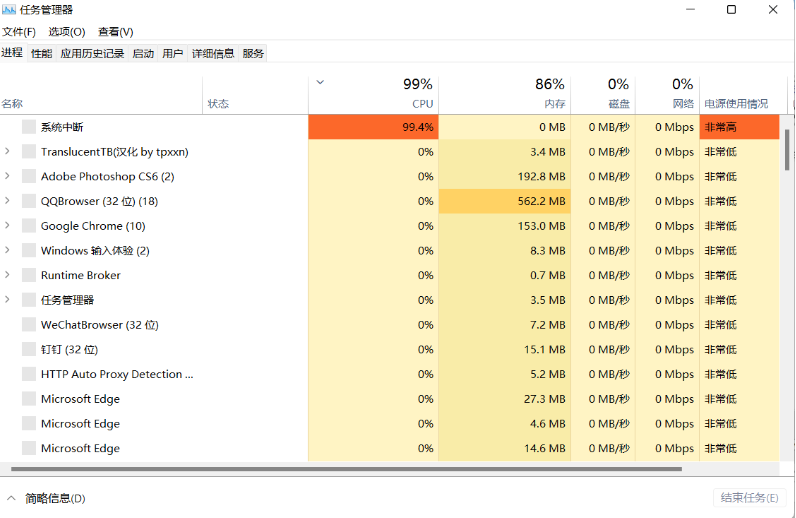
2、进入到页面后,我们点击“文件”选择“运行新任务”。
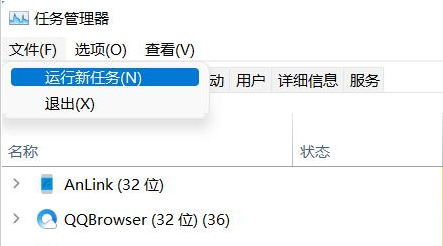
3、此时在弹出的窗口中输入“cmd”再将“以系统管理权限创建此任务”选项进行勾选。
4、我们输入命令“HKCU\SOFTWARE\Microsoft\Windows\CurrentVersion\IrisService /f && shutdown -r -t 0”按回车开始执行。
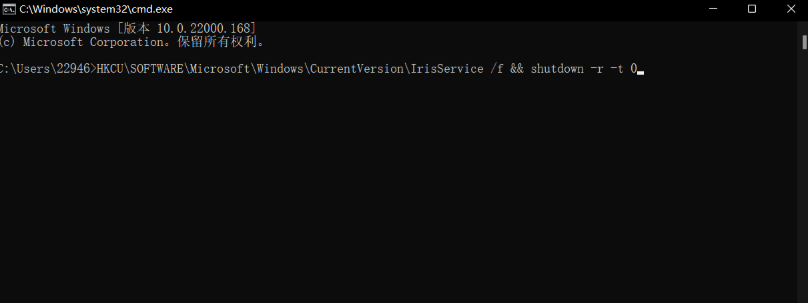
5.最后重启电脑操作即可完成修复。

















































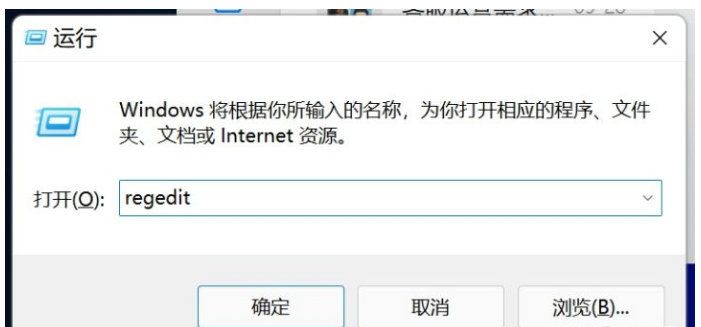
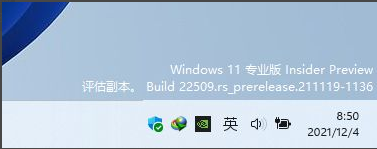
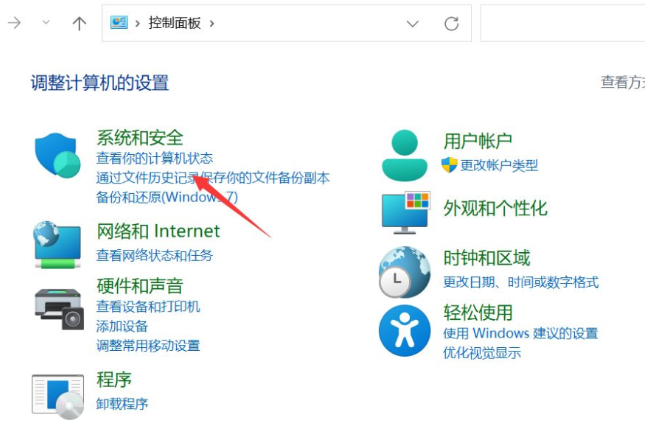
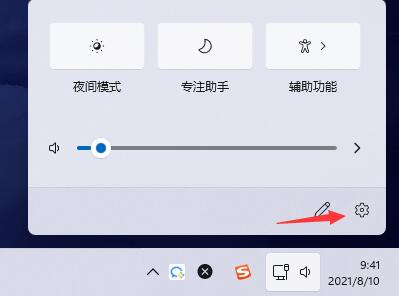
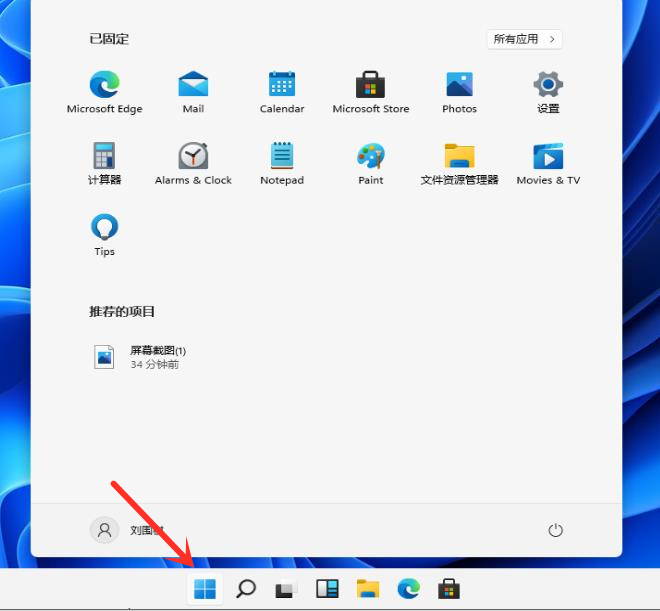


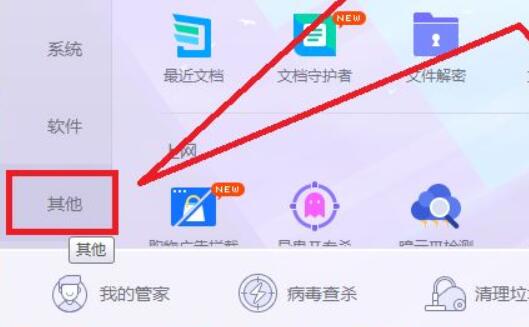
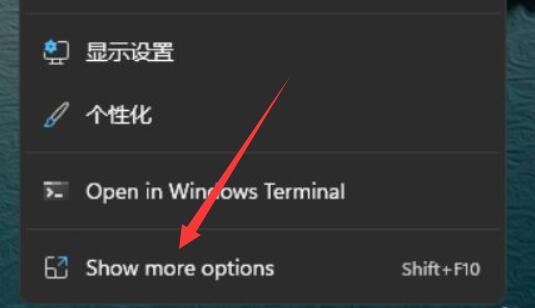
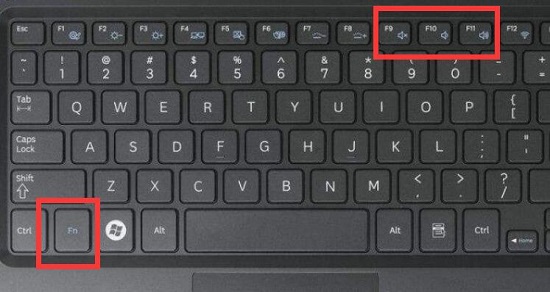
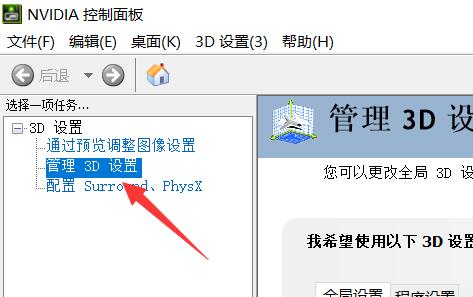
 营业执照公示信息
营业执照公示信息